PNG (Taşınabilir Ağ Grafikleri), görüntü sıkıştırma için kullanılan bir dosya formatıdır. 1995 yılında geliştirildiğinden beri PNG çoğu insan tarafından kullanılan tipik bir resim formatı haline geldi. Pratik kullanımda sıklıkla şunları yapmamız gerekir: PNG arka planlarını şeffaf yapma. Bu makale PNG'lere genel bir bakış sunacak ve PNG arka planını ücretsiz olarak kaldırmanın 4 farklı yolunu sunacak ve şeffaf arka planlar oluşturmak için AVAide, PowerPoint, Paint 3D ve Adobe Illustrator'ın nasıl kullanılacağını açıklayacak.
Bölüm 1. PNG Görüntülerinin Kullanımları
PNG şunlar için uygundur:
◆ Çizimler ve illüstrasyonlar gibi çizgi sanatı görselleri.
◆ Binalara ilişkin grafikler, logolar, planlar ve planlar.
◆ Photoshop veya InDesign'da oluşturulan sayfa düzenleri gibi metin içeren her şey.
Bölüm 2. PNG Görüntülerinin Avantajları
PNG formatı aşağıdakiler de dahil olmak üzere çeşitli avantajlar sunar:
◆ Şeffaf alanlar içeren dijital görüntülerin sıkıştırılmasına izin vererek şeffaflık desteğini etkinleştirir.
◆ Kayıpsız sıkıştırma yoluyla görüntü kalitesini korur, sıkıştırma işlemi sırasında hiçbir ayrıntının feda edilmemesini sağlar ve onu, sonradan düzenlemeye yönelik dijital görüntülerin saklanması için mükemmel bir seçim haline getirir.
◆ Geniş renk yelpazesi onu çeşitli dijital görüntü türlerine uygun hale getirir.
◆ Keskin kenarları ve düz renkleri koruyarak metin, çizim ve grafik içeren görüntüler için en iyi sonucu verir.
Bölüm 3. Şeffaf PNG Yapmak İçin Kullanılabilecek Araçlar
Şeffaf arka plana sahip bir PNG oluşturmak için birçok değerli araç ve yöntem mevcuttur. İşte bu araçların bir açıklaması: AVAide, PowerPoint, Paint 3D ve Adobe Illustrator.
AVAide Arka Plan Silgisinde PNG arka planını nasıl şeffaf hale getirebilirim?
Ücretsiz çevrimiçi aracı kullanabilirsiniz AVAide Arka Plan Silgisi PNG görüntülerinizden arka planı kaldırmak için. Uyguladığı yapay zeka teknolojisi ve otomatik arka plan kaldırma teknolojisi, karmaşık arka planları anında yakalayabilir. Ayrıca arka planı kaldırdıktan sonra görseli ücretsiz olarak düzenlemeye devam edebilirsiniz. AVAide yardımıyla sonuçları anında görüntüleyebilirsiniz.
Aşama 1Arka planı kaldırmak istediğiniz PNG görüntüsünü seçin ve tıklayın. Bir fotoğraf seç yüklemek.
Adım 2Yüklemeden sonra görselin arka planı otomatik olarak silinecektir.
Aşama 3Tıklamak İndirmek Yeni PNG görüntünüzün şeffaf arka plan sürümünü kaydetmek için.
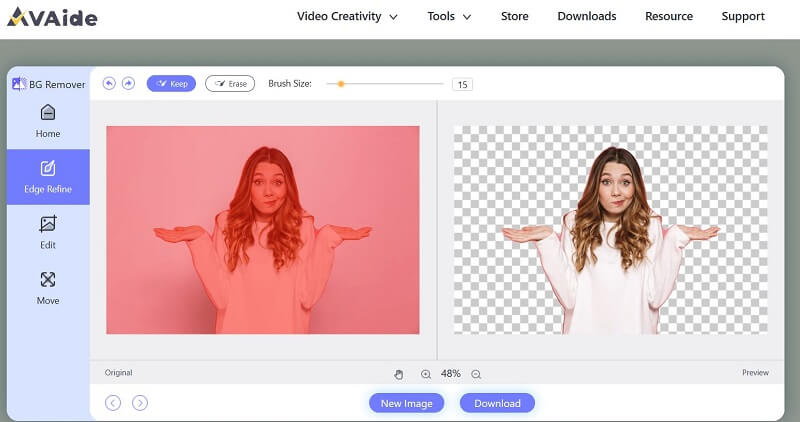
PowerPoint'te PNG arka planını nasıl şeffaf hale getirebilirim?
Microsoft PowerPoint öncelikle bir sunum yazılımıdır ve gelişmiş görüntü düzenleme özelliklerine sahip değildir. Ancak PNG arka planını basit bir şekilde şeffaf hale getirmek için PowerPoint'i kullanabilirsiniz.
Aşama 1PowerPoint'i açın ve yeni bir slayt oluşturun veya mevcut bir slaytı kullanın. Tıklamak resimler Şeffaf yapmak istediğiniz görüntüyü eklemek için
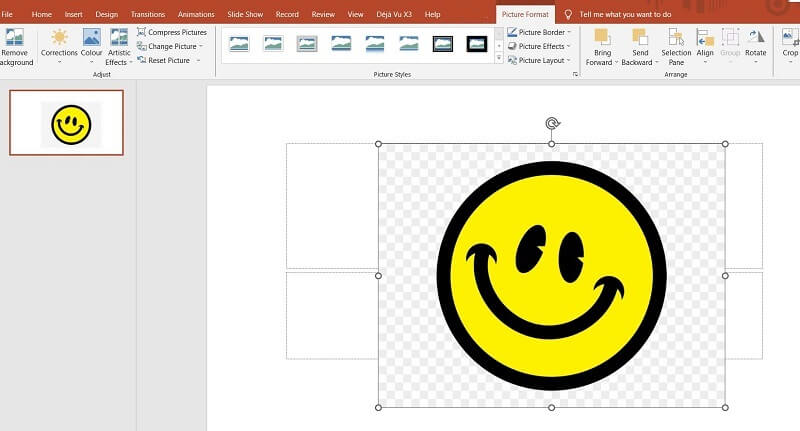
Adım 2PNG görüntüsünü seçin. Şuraya git: Biçim sekmesine tıklayın ve tıklayın Arkaplanı kaldırın içinde Ayarlamak grup. PowerPoint arka planı otomatik olarak kaldıracaktır.
Aşama 3Resme tıklayın ve seçin Resim olarak kaydet. PNG dosya biçimini (.png) seçin ve görüntüyü tercih ettiğiniz konuma kaydedin.
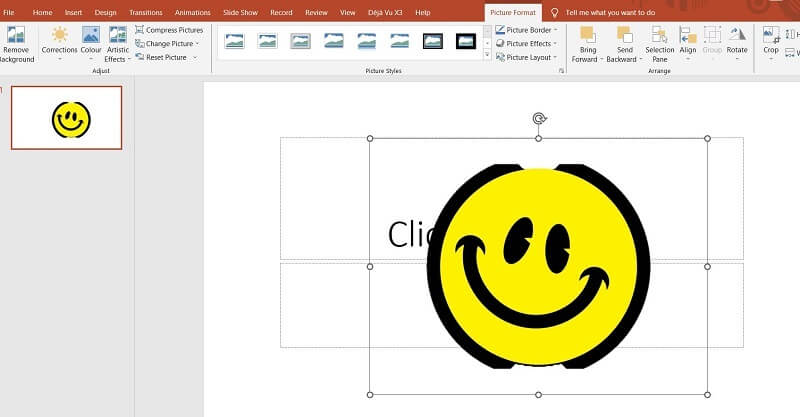
Paint 3D'de PNG arka planını nasıl şeffaf hale getirebilirim?
Microsoft Paint'in yenilenmiş hali olan bir grafik uygulaması olan Paint 3D oldukça basittir ve profesyonel yazılımlarla aynı düzeyde hassasiyet ve esneklik sağlamayabilir. Basit ve temel görevleri yerine getirebilir.
Aşama 1Üzerinde çalışmak istediğiniz PNG görüntüsünü açın. Kullan Tuval aracı ve tıklayın Şeffaf tuval.
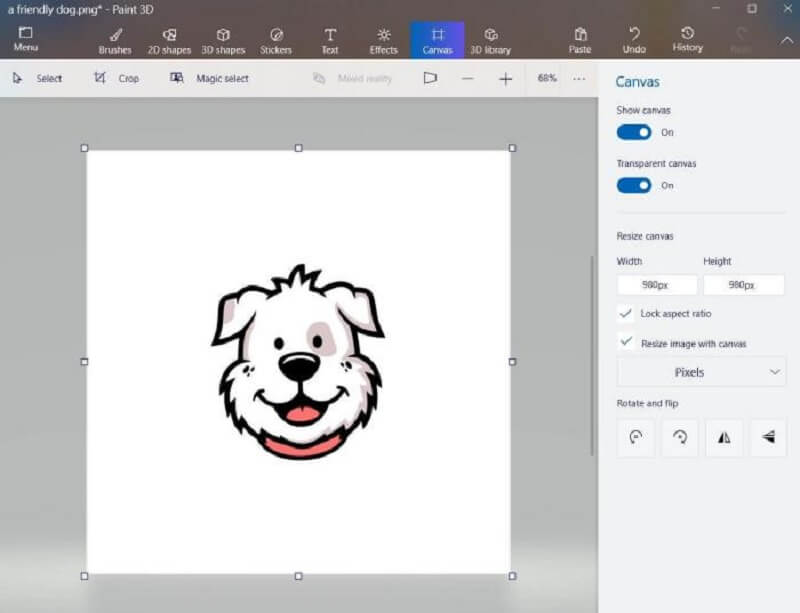
Adım 2Kullan Seçme aracını (serbest biçimli seçim) kullanarak istediğiniz alanı seçin. Tıklamak Sihirli Seçim ve işareti kaldır Otomatik Doldurma Arka Planı. Seçmek Tamamlandı ve alanı kopyalayın.
Aşama 3Yeni bir tuval açın ve logoyu yapıştırın. İşaretlediğinizden emin olun Şeffaf tuval. Daha sonra arka plan kaldırıldı. Dosyaya git > Farklı kaydet ve mevcut formatlar listesinden PNG dosya formatını (.png) seçin.
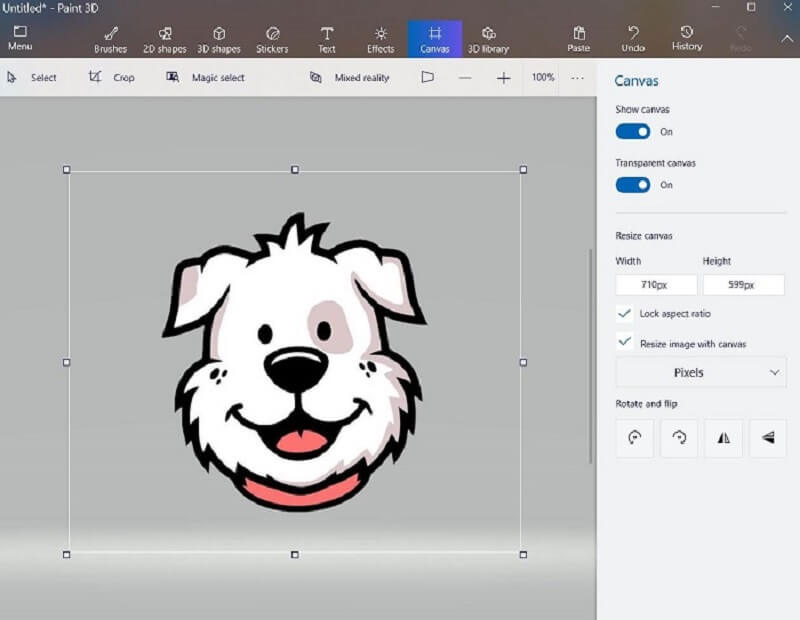
Adobe Illustrator'da PNG görselinin arka planını nasıl şeffaf hale getirebilirim?
Adobe Illustrator, sanat eserleri, illüstrasyonlar ve çizimler oluşturmaya yönelik bir yazılım programıdır. Kullanıcıların şeffaf arka plana sahip PNG oluşturmalarına yardımcı olabilir.
Aşama 1Adobe Illustrator'ı indirin. PNG görüntüsünü açın.
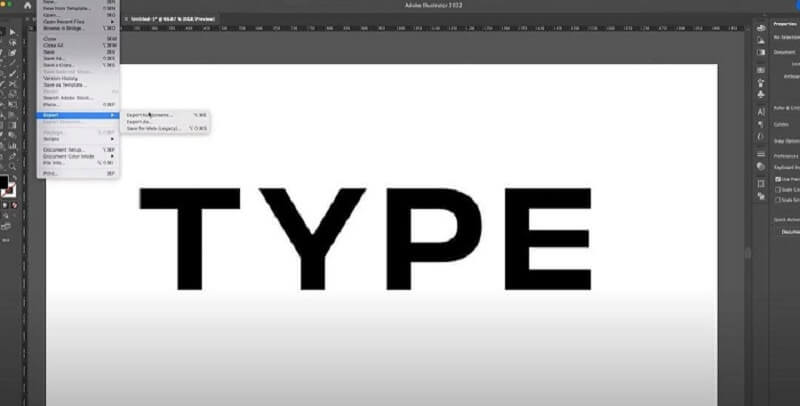
Adım 2Tıkla görüş düğmesini seçin ve ardından Şeffaflık Izgarasını Göster. Ardından PNG'nin arka planı gri-beyaz bir ızgaraya dönüşecektir.
Aşama 3Tıklamak Dosya PNG'yi kaydetmek ve dışa aktarmak için.
Bölüm 4. Şeffaf PNG Oluşturmayla İlgili SSS
Şeffaf bir arka planın amacı nedir?
Şeffaf arka plan kullanmanın birçok avantajı vardır. Kullanıcıların alternatif arka planlar oluşturmasına veya başka tasarım bileşenleri eklemesine olanak tanır.
PNG ve JPEG arasındaki farklar nelerdir?
PNG'lerin boyutu genellikle daha büyüktür çünkü JPEG'lerden daha fazla veri içerirler. Ayrıca PNG'ler şeffaf arka planları desteklediğinden grafik tasarım için daha uygundur.
PNG baskıya uygun mu?
PNG görüntüleri daha fazla veri ve daha iyi renk derinliği içerdiğinden yazdırma için iyi bir seçenektir. Çıktılar yüksek kalitede olacaktır.
İçin şeffaf arka plana sahip bir PNG oluştur, araç veya yöntem seçimi görüntünün karmaşıklığına ve yazılım veya hizmete olan aşinalığınıza bağlıdır. Basit görevler için AVAide gibi çevrimiçi arka plan temizleme araçları yeterli olacaktır. Kullanıcı dostudur ve oldukça kullanışlıdır. Bu dört araç arasından hangisini tercih edersiniz?
Fotoğraf Düzenleme Çözümleri

Çevrimiçi En İyi Görüntü Arka Planı Sökücüyü Deneyin
JPG, JPEG, PNG ve GIF'ten karmaşık arka planları yakalamak için yapay zeka ve otomatik arka plan kaldırma teknolojisini kullanır.
ŞİMDİ DENE



